Cara memastikan perisian PC anda dikemas kini secara automatik

- 5011
- 78
- Noah Torp
Penting untuk mengemas kini perisian komputer anda. Kemas kini baru boleh membawa ciri dan kebolehgunaan yang lebih besar dan lebih baik, tetapi lebih penting lagi, mereka juga menyediakan perbaikan pepijat, penambahbaikan prestasi, dan lain-lain patch berkaitan keselamatan.
Intinya adalah bahawa anda harus sentiasa mengemas kini perisian anda. Tetapi bagaimana anda? Nah, malangnya, Windows tidak memberikan banyak cara untuk kemas kini automatik selain daripada kemas kini yang diberikan kepada sistem operasi anda, yang akan kami lalui di bawah.
Isi kandungan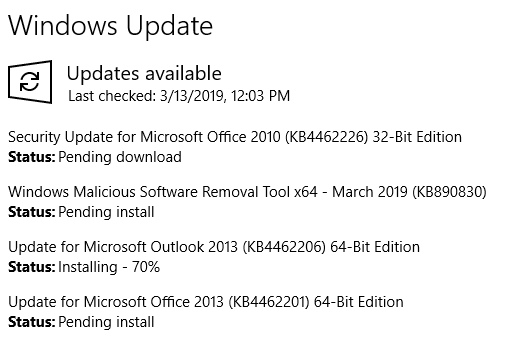
Langkah 1: Buka kemas kini Windows. Anda boleh melakukannya dengan mencari Kemas kini Windows melalui menu permulaan atau panel kawalan.
Langkah 2: Pilih Menyemak kemas kini pautan.
Langkah 3: Pilih Pasang kemas kini untuk memastikan komputer anda mempunyai kemas kini yang paling baru -baru ini tersedia.
Kemas kini perisian pihak ketiga
Menjaga aplikasi individu anda dikemas kini tidak semudah itu untuk mengemas kini sistem operasi Windows. Anda sentiasa boleh memuat turun semula program anda setiap kali untuk memastikan bahawa ia dikemas kini, tetapi itu membosankan dan sering akan membuang masa kerana beberapa perisian anda mungkin ditinggalkan oleh pemaju dan kemas kini tidak pernah dikeluarkan.
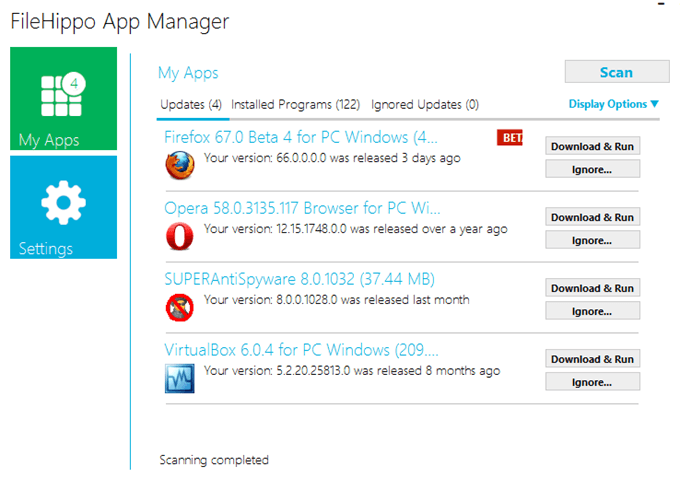
Sebaliknya, terdapat program khusus yang boleh anda pasang yang akan Kemas kini program anda yang lain! Ya, nampaknya pelik, tetapi mereka wujud dan boleh sangat membantu. Beberapa yang lebih baik percuma termasuk pengemaskini perisian iobit, patch pc saya, dan pengurus aplikasi filehippo.
Satu lagi pengemaskini program percuma yang memberi tumpuan kepada kemas kini keselamatan sahaja, adalah Thor. Ccleaner adalah contoh program yang merangkumi pengemaskini perisian, tetapi ciri itu tidak percuma.
Untuk menggunakan program tersebut, pasangkannya dan kemudian konfigurasikan beberapa tetapan untuk memberitahu bila dan apa yang harus diperiksa. Aplikasi tersebut sangat bagus untuk mengemas kini perisian lain kerana kebanyakan mereka akan memberitahu anda apabila program perlu dikemas kini, dan ada juga yang akan melakukan semua pengemaskinian untuk anda.
Walau bagaimanapun, Auto-Updaters tidak menangkap segala-galanya untuk alasan mudah bahawa mereka tidak boleh. Terdapat banyak perisian di luar sana, dan tidak ada pengemaskinian tunggal yang dapat mengkatalogkan semuanya.
Beberapa pengemaskini boleh dibeli untuk menyokong lebih banyak program daripada versi percuma, tetapi walaupun itu, anda pasti akan menghadapi situasi di mana program (atau dua, atau sepuluh) yang anda miliki di komputer anda tidak disokong oleh alat pengemaskinian perisian.
Petua: Kemas kini program yang berbeza akan menyokong program yang berbeza. Sekiranya anda mendapati bahawa yang anda gunakan tidak auto-update program khusus yang anda mahu ia menyokong, cuba pengemaskinian yang berbeza. Jangan ragu untuk menjalankan beberapa sekaligus untuk menangkap semuanya.
Cara lain untuk memastikan bahawa program pihak ketiga anda mengemas kini secara automatik adalah untuk melihat apakah program ini mempunyai pilihan auto-update dalam tetapan. Beberapa program akan menyemak kemas kini tetapi tidak akan memasangnya untuk anda, tetapi yang lain akan melakukan pemeriksaan dan memasang tanpa anda perlu melakukan sesuatu.
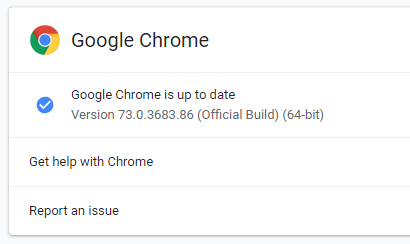
Contohnya, jika anda membuka Tolong > Mengenai Google Chrome menu di penyemak imbas Chrome, ia akan menyemak dan kemudian memasang kemas kini yang ada. Ini juga berlaku dalam krom secara automatik, secara berkala.
Permainan kemas kini automatik
Menjaga permainan PC anda terkini biasanya ditentukan oleh tetapan dalam permainan, seperti dalam contoh Chrome di atas.
Sekiranya anda menggunakan Steam untuk memuat turun dan bermain permainan, ia mempunyai auto-updating terbina dalam. Secara lalai, setiap permainan video akan dikemas kini apabila pemaju menolak kemas kini kepada pengguna, jadi tidak ada apa -apa yang perlu anda lakukan untuk memastikan permainan Steam dikemas kini.
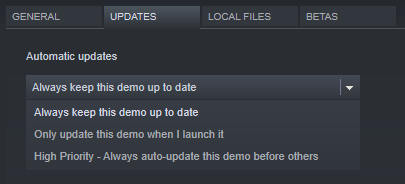
Sekiranya permainan Steam tidak dikemas kini apabila kemas kini tersedia, klik kanan permainan dari Perpustakaan bahagian program dan kemudian pergi ke Sifat.
Di dalam Kemas kini tab, pastikan salah satu pilihan ini dipilih: Sentiasa simpan permainan ini sehingga kini, Hanya mengemas kini permainan ini semasa saya melancarkannya, atau Keutamaan Tinggi: Sentiasa Auto-Update Permainan Ini Sebelum Orang Lain.
- « Tetapkan tarikh tamat tempoh pada fail Google Drive yang dikongsi
- 5 Cara Mudah untuk Memindahkan Fail Antara Komputer di Rangkaian yang Sama »

